1、打开风景素材图片,通过Ctrl+J新建图层一份。

2、点击工具栏“图层”按钮,弹出菜单选择“新建调整图层”、“渐变映射”。

3、弹出新建图层对话框,保持默认值不变,点击确定按钮关闭对话框。
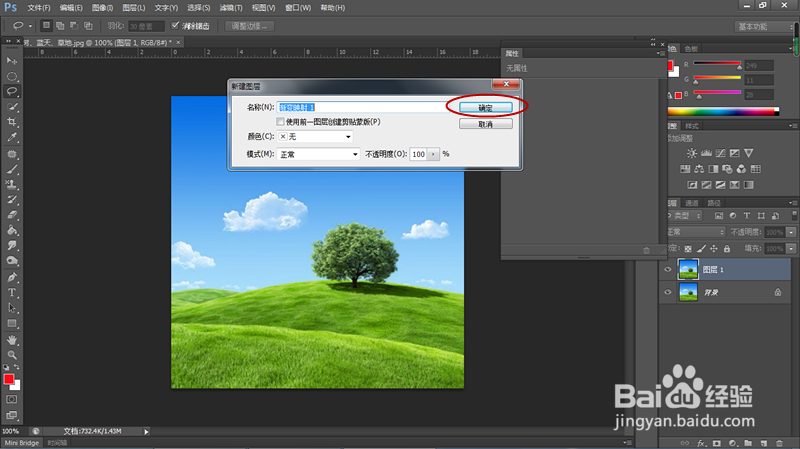
4、弹出渐变映射设置面板,此时默认为红色渐变,因此图像映射强烈的红色。
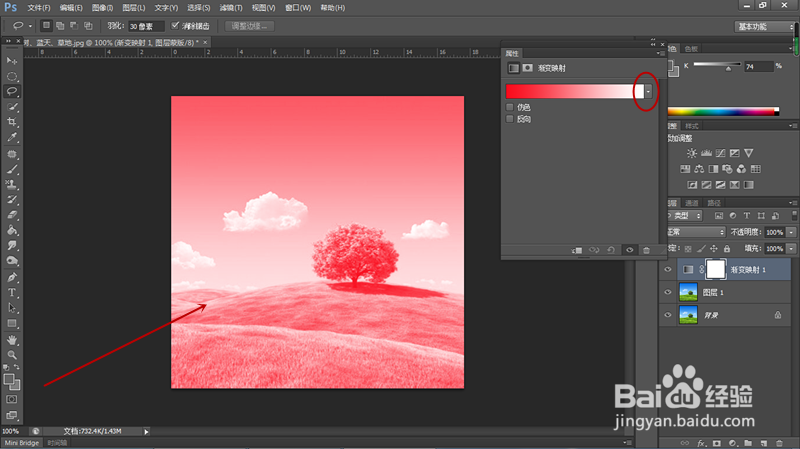
5、点击渐变选择下拉菜单按钮,弹出渐变库后选择黄色渐变,此时图像映射强烈的黄色。

6、将透明度降低为70%,强烈的黄色变得柔和了许多。

1、打开风景素材图片,通过Ctrl+J新建图层一份。

2、点击工具栏“图层”按钮,弹出菜单选择“新建调整图层”、“渐变映射”。

3、弹出新建图层对话框,保持默认值不变,点击确定按钮关闭对话框。
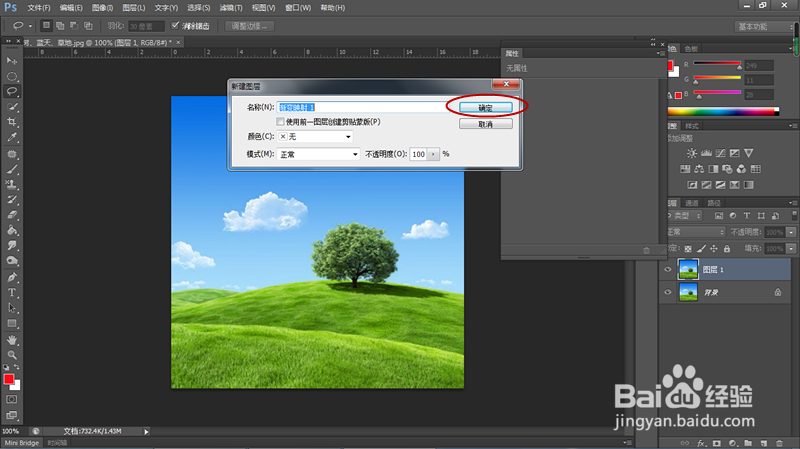
4、弹出渐变映射设置面板,此时默认为红色渐变,因此图像映射强烈的红色。
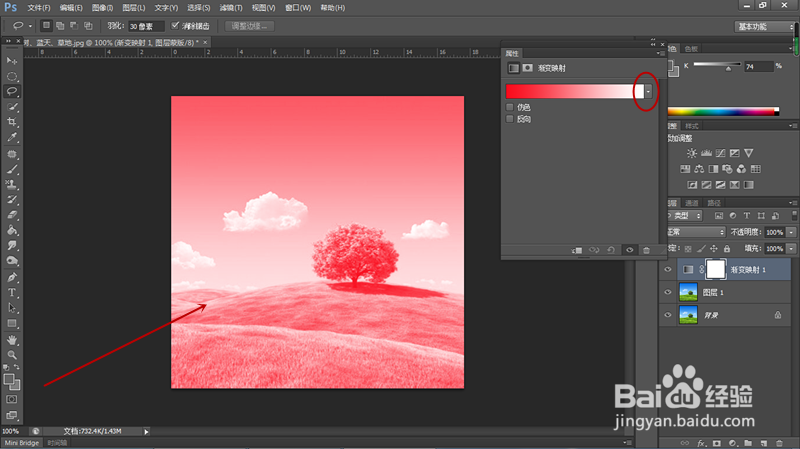
5、点击渐变选择下拉菜单按钮,弹出渐变库后选择黄色渐变,此时图像映射强烈的黄色。

6、将透明度降低为70%,强烈的黄色变得柔和了许多。
